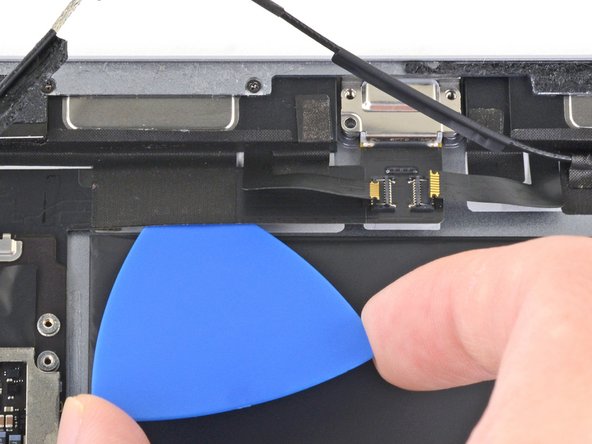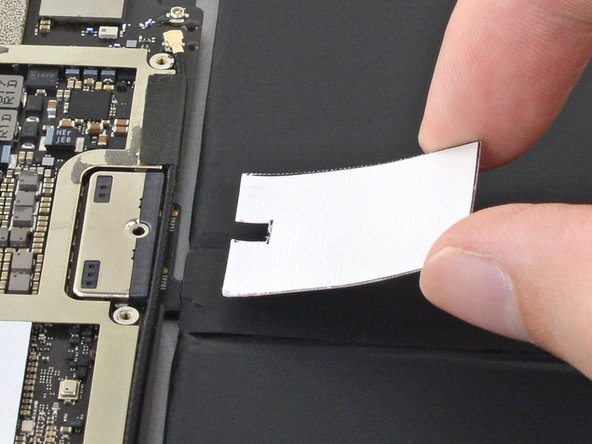简介
按照这个指南来取下或更换9.7寸iPad Pro的主板。
这个指南是为带有蜂窝网络功能的iPad Pro编写的。如果您的iPad不是蜂窝网络功能的型号,请跳过第一步。
为了您的安全,在拆卸设备之前,请将电池放电至25%以下。这可以降低在维修过程中意外损坏电池时发生危险热事件的风险。如果你的电池鼓包了,请采取适当的预防措施。
这个指南中的一些照片来自不同型号的设备,可能会有轻微的视觉差异,但不会影响指南的操作过程。
你所需要的
-
-
如果显示屏玻璃破裂了,在维修时可以通过贴胶带来防止玻璃碎片蔓延,以进一步防止破损并保证人身安全,
-
将透明胶带重叠地覆盖在iPad的显示屏上,直到整个前面板都被覆盖。
-
尽量按照指南中的其余步骤进行操作。然而,一旦玻璃破裂,它可能会在你工作时继续破裂,你可能需要使用金属撬棒来清除玻璃碎片。
-
-
-
将 iPad 抬高到足以让反夹钳的手臂位于屏幕上方和下方。
-
将蓝色手柄向铰链处拉动以取消开启模式。
-
将吸盘置于靠近iPad的顶部边缘——一个在前面,一个在后面。
-
按下吸盘以吸附到所需区域。
-
-
-
-
在主板电池接口的左侧和右侧,滴几滴高浓度(90%或更高)异丙醇。
-
等待一分钟,让异丙醇削弱主板下的粘胶。
-
尝试插入电池隔离器。如果主板仍不能轻松抬起,请再滴入几滴异丙醇。
-
比较您的新替换零件和原零件——您可能需要转移剩余的组件或从新零件上去除粘合背衬,然后再安装。
要重新组装您的设备,请按照这些步骤的相反顺序进行操作。
将您的电子废物交给R2 or e-Stewards 认证的回收商妥善处理。
维修未按计划进行?尝试一些基本故障排除,或向我们的iPad Pro 9.7"论坛提问以寻求帮助。
比较您的新替换零件和原零件——您可能需要转移剩余的组件或从新零件上去除粘合背衬,然后再安装。
要重新组装您的设备,请按照这些步骤的相反顺序进行操作。
将您的电子废物交给R2 or e-Stewards 认证的回收商妥善处理。
维修未按计划进行?尝试一些基本故障排除,或向我们的iPad Pro 9.7"论坛提问以寻求帮助。
5等其他人完成本指南。
由衷感谢以下译者:
98%
这些译者帮助我们修补全世界! 您也想加入吗?
开始翻译 ›
2条评论
where can I buy the logic board for this ?